Office-Dokumente effizient in Microsoft Teams gemeinsam bearbeiten und teilen
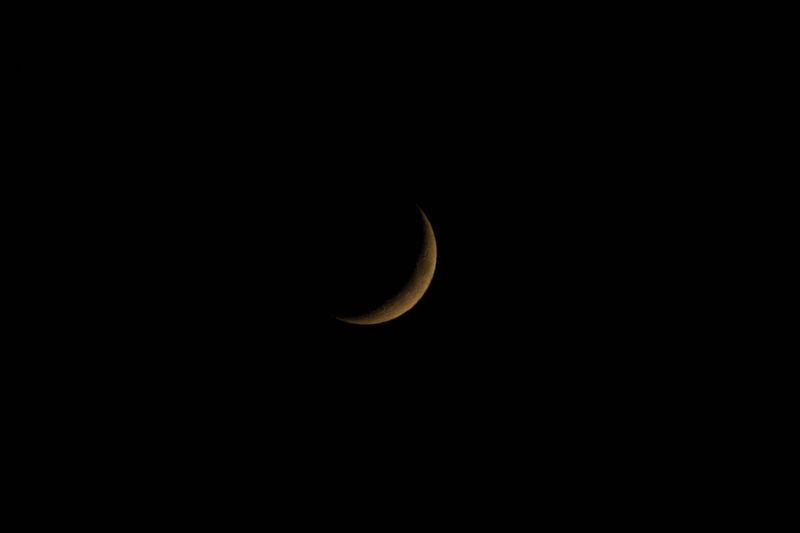
So optimieren Sie die Zusammenarbeit und Dateiablage in Microsoft Teams
Abstract
- #Office Dateien Teams
- #Teams Dokumente bearbeiten
- #Dateifreigabe Microsoft Teams
- #Gemeinsame Bearbeitung Word Excel PowerPoint
- #Teams SharePoint Integration
- #Versionierung Teams
- #Teams Dateiablage
- #Teams Zusammenarbeit optimieren
Praxisleitfaden: Teamwork, Versionierung und Dateifreigaben ohne Medienbruch
Office-Dokumente effizient in Microsoft Teams gemeinsam bearbeiten und teilen
Warum ist die nahtlose Zusammenarbeit an Dokumenten in Microsoft Teams so gefragt?
Die digitale Teamarbeit lebt von reibungslosem Zugriff auf Dateien und der Fähigkeit, Office-Dokumente in Echtzeit gemeinsam zu bearbeiten, ohne ständige Wechsel zwischen verschiedenen Apps oder Storage-Lösungen. Microsoft Teams bündelt Messaging, Meetings und Dateimanagement an einem Ort - sofern Sie die Möglichkeiten gezielt und strukturiert nutzen.
Gerade Anwender:innen und IT-Teams in mittelständischen Unternehmen und wissensbasierten Umgebungen wünschen sich intuitive Workflows: Keine umständlichen Kopien von Word- oder Excel-Dateien mehr, keine Versionschaos durch E-Mail-Anhänge - stattdessen echtes Co-Authoring, zentrale Dateiablage, nachvollziehbare Zugriffsrechte und automatische Versionierung.
Typische Stolpersteine beim Dokumentenmanagement in Teams
- Dateien werden mehrfach gespeichert oder als E-Mail-Anhänge zirkuliert, anstatt zentral im Team abgelegt
- Unsicherheit, ob man gerade in der aktuellen Version arbeitet
- Ineffiziente Freigabeprozesse für externe Partner oder Mitarbeitende
- Fehlender Überblick über Zugriffsrechte, alte Versionen oder geteilte Dateien
- Medienbrüche zwischen Chat, E-Mail, Cloud und File-Server
Mit den richtigen Einstellungen und Best Practices schafft Teams Abhilfe - und macht Ihr Unternehmen produktiver.
So funktioniert nahtloses Arbeiten mit Office-Dokumenten in Teams
1. Zentrale Dateiablage nutzen
- Jedes Team/Kanal enthält einen eigenen Dateien-Tab, gekoppelt an eine SharePoint-Teamwebsite
- Alle Dokumente, die in "Dateien" hochgeladen werden, liegen automatisch in SharePoint (für Standard-, Privat- und geteilte Kanäle unterschiedliche Ablageorte!)
- Arbeit an Projektdokumenten findet direkt im Kontext der jeweiligen Unterhaltung oder Aufgabe statt
2. Gemeinsame Bearbeitung (Co-Authoring) direkt in Teams
- Word-, Excel- und PowerPoint-Dateien lassen sich per Klick direkt im Teams-Fenster (Web-Editor) oder bevorzugt mit der Desktop-App öffnen
- Mehrere Personen können DOKUMENTE GLEICHZEITIG bearbeiten - Änderungen sind sofort für alle sichtbar
- Kommentare, Markups und der "Aktivitätsverlauf" unterstützen die Abstimmung
3. Dateifreigaben einfach und sicher steuern
- Einzelne Dateien oder komplette Ordner lassen sich gezielt für Teammitglieder, einzelne Nutzer oder - je nach Berechtigung - auch für Externe freigeben
- Moderne Freigabedialoge in Teams/SharePoint ermöglichen zeitlich begrenzte Links oder gezielte Berechtigungsvergaben (Ansicht/Bearbeitung)
- Interne Benutzer können Dateien im Teams-Chat oder als Registerkarte in Kanälen "anheften"
4. Versionierung und Wiederherstellung
- Teams/SharePoint speichert automatisch ältere Versionen jeder Datei, die überarbeitet wird
- Bei Fehlern, versehentlichem Löschen oder Konflikten lässt sich jederzeit eine ältere Dokumentenversion wiederherstellen
- Im Info-Panel der Datei finden Sie den Versionsverlauf mit Autoren, Änderungen und Zeitstempel
5. Integration mit OneDrive
- Ihre eigenen Dateien ("Mit mir geteilte Dateien", eigene Dokumente) können Sie komfortabel über OneDrive in Teams nutzen, verschieben oder direkt teilen
- OneDrive eignet sich für persönliche Dateien oder temporäres Teilen außerhalb von Team-Kontexten
Best Practices: So holen Sie das Meiste aus Teamwork & Dateimanagement heraus
- Abstimmung von Dateiablage und Teams-Struktur: Definieren Sie klar, welche Dokumente zu welchem Team/Kanal gehören und vermeiden Sie Informationswildwuchs
- Naming-Convention: Einheitliche Dateinamen erleichtern Suche & Orientierung - insbesondere bei gemeinsamer Bearbeitung
- Regelmäßige Rechte-Überprüfung: Prüfen Sie Zugriffsberechtigungen speziell in sensiblen Kanälen oder bei Externen - unnötige Freigaben entfernen!
- Trainings & Schulungen für User: Zeigen Sie Mitarbeitenden die wichtigsten Szenarien (Datei im Chat teilen, gemeinsam bearbeiten, Freigabelink generieren, Version wiederherstellen etc.)
- FAQ- und Informationsplattform bereitstellen: Hilfreiche Schritte und Lösungen für alltägliche Fragen in einem Intranet-Wiki oder Teams-Kanal bündeln
FAQ: Die häufigsten Praxisfragen zum Dokumentenmanagement in Teams
Wie teile ich eine Datei sicher mit Externen?
Fordern Sie - je nach Unternehmensrichtlinie - im Teams-Kanal einen Freigabelink an. Teams/SharePoint bietet die Möglichkeit, Freigaben zeitlich zu beschränken und den Zugriff gezielt zu vergeben. Achtung: Klare Rücksprache mit der IT bzgl. Berechtigungskonzept!
Funktioniert Co-Authoring auch mit externen Partnern?
Ja, sofern der externe Nutzer als Gast im entsprechenden Team eingeladen ist und die Datei dort liegt. Prüfen Sie vorher, welche Team- und Compliance-Richtlinien in Ihrer Organisation für Gäste gelten.
Wie vermeide ich Verwirrung bei mehreren Versionen?
Nutzen Sie die Versionierung in SharePoint: Rufen Sie über die "Dateiinfo" den Versionsverlauf auf. Ein klassisches "Überschreiben" entfällt, jede Änderung ist nachvollziehbar.
Gibt es eine Offline-Bearbeitungsmöglichkeit?
Dateien können über "Öffnen in der Desktop-App" heruntergeladen, bearbeitet und nach erneuter Verbindung wieder synchronisiert werden. Teammitglieder sehen Hinweise, wenn eine Datei derzeit offline bearbeitet oder gesperrt ist.
Kann ich Teams-Dokumente mobil nutzen?
Ja - über die Teams-App (iOS/Android) sind nicht nur Chats, sondern auch Dateiansichten und Bearbeitung, Kommentierung sowie Teilen möglich.
Wie finde ich gespeicherte Dateien schnell wieder?
Verwenden Sie die Suche im Dateien-Tab oder im Team. Filter nach Dateityp, Besitzer oder letztem Bearbeiter helfen, relevante Dokumente rasch zu identifizieren.
Fazit: Schluss mit App-Wechsel und Versionschaos - Effiziente Dokumentenarbeit in Teams
Mit Microsoft Teams steht Ihnen eine zentrale, leistungsfähige Plattform für die kollaborative Arbeit an Office-Dokumenten zur Verfügung. Durch optimale Nutzung von Dateiablage, Co-Authoring, intelligenter Versionierung und gezielter Dateifreigabe steigern Sie die Produktivität und minimieren Fehlerquellen. Entscheidend ist, dass Sie Abläufe klar kommunizieren, die Teams-Struktur durchdacht gestalten und den Usern einfache Best Practices an die Hand geben.
Sie möchten Ihr Dokumentenmanagement in Teams weiter optimieren, Workshops zur gemeinsamen Bearbeitung anbieten oder ein Berechtigungskonzept entwickeln? Sprechen Sie uns an - wir beraten Sie gern zur effizienten Nutzung der Microsoft 365 Plattform!
- Microsoft Teams
- Dateimanagement
- Collaboration
- Office 365
- Gemeinsames Arbeiten
- Dateiversionierung
- SharePoint